
Как удалить следы работы браузера?
Задумывались ли вы о том, насколько ценной является информация о вас, ваших близких или ваших увлечениях? К сожалению, большинство пользователей сети Интернет (как начинающих, так и достаточно опытных) относятся к защите персональной информации пренебрежительно.
Практически все знают, что браузер сохраняет личные данные пользователя (история, пароли, запросы), но многие ли удаляют эту информацию после окончания работы?
Как удалить следы работы браузера автоматический?
Конечно, если вы единственный пользователь данного компьютера, то такая способность браузера достаточно удобна, поскольку нет необходимости вспоминать пароли или адреса сайтов. Посмотрим на эту способность браузеров с другой стороны. Согласитесь, что часто требуется проверить почту с незнакомого устройства.
Насколько вы можете быть уверены в том, что другой пользователь или владелец данного устройства не воспользуется вашими данными во вред вам? Уверенности мало. Поэтому удаление следов работы в сети с любого чужого компьютера должно войти в привычку. Давайте рассмотрим, как это сделать в зависимости от используемого браузера.
Как удалить следы работы браузера Firefox
Начнем с Mozilla Firefox. Выбираем в меню пункт “Инструменты” и нажимаем на “Настройки”.
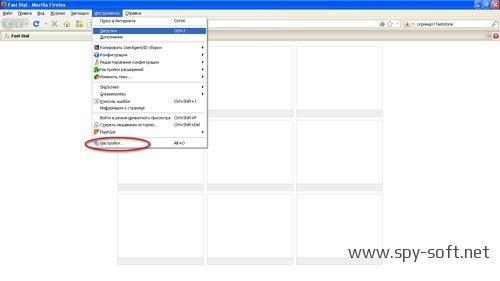
В появившемся окне выбираем раздел “Приватность”. Убеждаемся, что у нас стоит галочка около “Очищать историю при закрытии FireFox” и выбрано “сохранять куки до закрытия”.
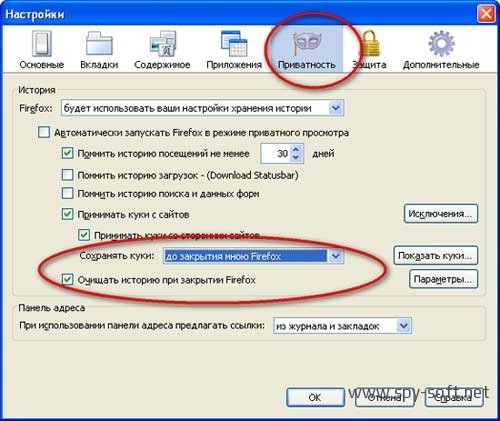
Жмем “ОК” и после перезапуска браузера можно спокойно начинать работу в сети.
Стоит отметить, что FireFox сможет выполнить полную очистку личной информации только после того, как вы закроете все открытые вкладки с сайтами. В противном случае удалится только некоторая часть cookies и кэш-файлов, а часть истории о вашей работе останется.
Как удалить следы работы браузера Google Chrome
Google Chrome, к сожалению, не предусматривает возможность автоматической чистки следов веб-серфинга, но и в нем можно удалить личную информацию.
Для этого нажимаем значок с гаечным ключом.
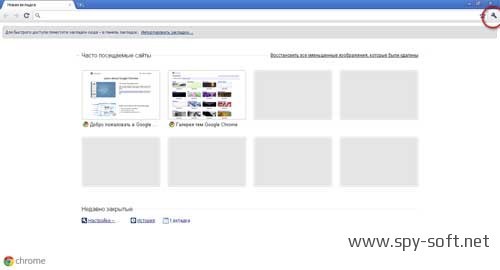
Выбираем пункт “Параметры”
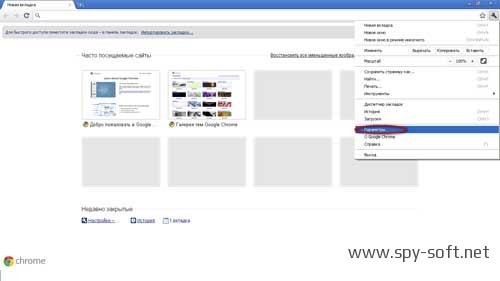
В появившейся вкладке нажимаем на “расширенные” и “настройка содержания”.

Убеждаемся в том, что у нас стоит галочка напротив “удалять cookies и другие данные при закрытии браузера”.
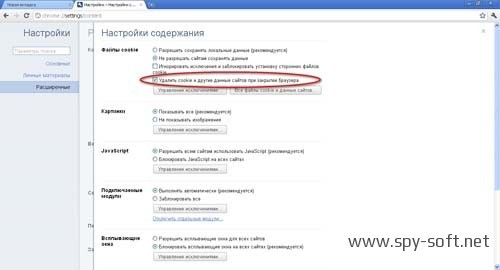
Нажимаем “Ок” и начинаем работать.
Как удалить следы работы браузера Опера
Ищем в меню раздел “Сервис” и переходим в “Настройки”
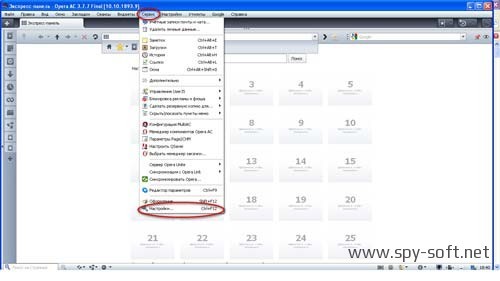
Выбираем “Дополнительно” — > “Cookies” и ставим галочку напротив пункта “Удалять новые cookies при выходе”.
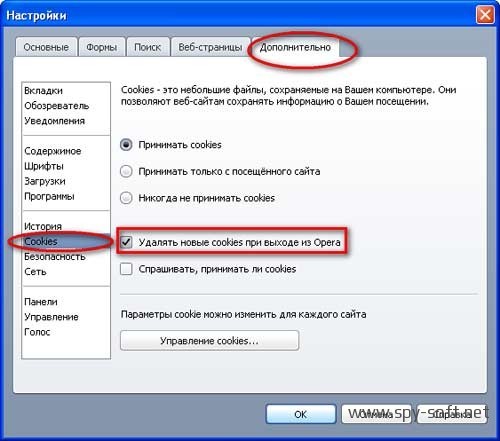
После выполнения этих шагов нажимаем “ОК” и спокойно работаем в сети.
В этой статье вы узнали как каждый раз после окончания работы автоматический удалять следы работы в интернете.Такие нехитрые шаги позволят избежать возникновения неприятностей в случае необходимости работы в Интернете с чужого компьютера.
Вам будет интересно узнать:


